| 20、新建一个图层,用套索工具勾出下图所示的选区,羽化35个像素后填充同上的橙红色,取消选区后把混合模式改为“滤色”,效果如下图。这几步给图片中间区域渲染橙黄色高光。 |

<图31> |
| 21、把背景图层复制一层,按Ctrl
+ Shift + ] 置顶,用钢笔工具把人物部分抠出来,转为选区后添加图层蒙版,效果如下图。 |

<图32> |
| 22、创建色相/饱和度调整图层,对全图进行调整,参数设置如图33,确定后创建剪切蒙版,再把蒙版填充黑色,然后用柔边白色画笔把底部要变暗的区域涂暗一点,效果如图34。 |
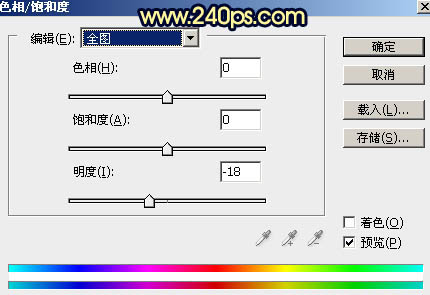
<图33> |

<图34> |
| 23、创建曲线调整图层,把RGB通道稍微压暗一点,参数设置如图35,确定后创建剪切蒙版,效果如图36。 |
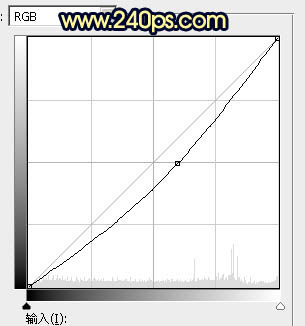
<图35> |

<图36> |
| 24、创建色相/饱和度调整图层,对全图,红色进行调整,参数设置如图37,38,确定后创建剪切蒙版,再把蒙版填充黑色,然后用柔边白色画笔把人物裙子部分涂暗一点,效果如图39。 |
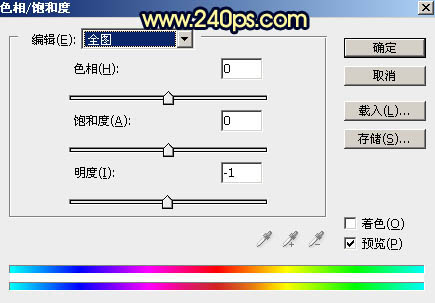
<图37> |

<图38> |

<图39> |
|
